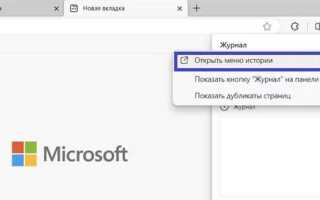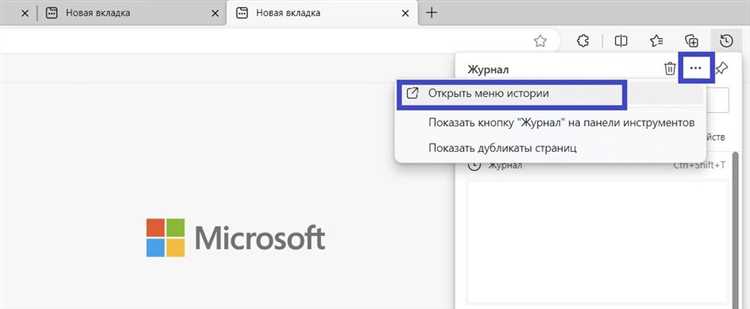
В Яндекс браузере закрытие вкладок – стандартная операция, но бывает, что случайное закрытие страницы приводит к необходимости быстрого восстановления. В отличие от некоторых других браузеров, Яндекс предлагает несколько способов восстановления недавно закрытых вкладок, каждый из которых имеет свои особенности.
Горячие клавиши – один из самых быстрых методов. Нажав сочетание Ctrl + Shift + T, вы сможете открыть последнюю закрытую вкладку. Это действие можно повторить несколько раз, чтобы восстановить все последние закрытые вкладки, в том числе несколько раз подряд.
Если горячие клавиши не подошли, можно использовать меню браузера. Для этого нужно кликнуть по иконке с тремя горизонтальными линиями в правом верхнем углу и выбрать пункт История. В открывшемся списке будет доступна история последних посещенных страниц, среди которых можно найти закрытые вкладки и восстановить их.
Еще один способ – использование панели вкладок. В некоторых случаях, если вкладка была закрыта недавно, она отображается на панели в виде маленького окна с названием. Это позволяет быстро вернуться к закрытой странице без дополнительных усилий.
Как использовать сочетания клавиш для восстановления вкладки
В Яндекс Браузере можно быстро вернуть закрытую вкладку с помощью сочетаний клавиш. Это простой и удобный способ, если необходимо восстановить вкладку без использования мыши.
- Ctrl + Shift + T – сочетание для восстановления последней закрытой вкладки. При многократном нажатии восстановятся несколько вкладок, начиная с самой последней.
- Ctrl + Tab – переключение на следующую вкладку, если требуется работать с текущими открытыми вкладками после восстановления закрытой.
- Ctrl + 1-8 – переход на конкретную вкладку, если нужно быстро открыть вкладку, которая находится в определенной позиции.
Использование этих сочетаний клавиш позволяет эффективно управлять вкладками и не тратить время на повторное их открытие через историю или меню.
Поиск закрытой вкладки через меню браузера
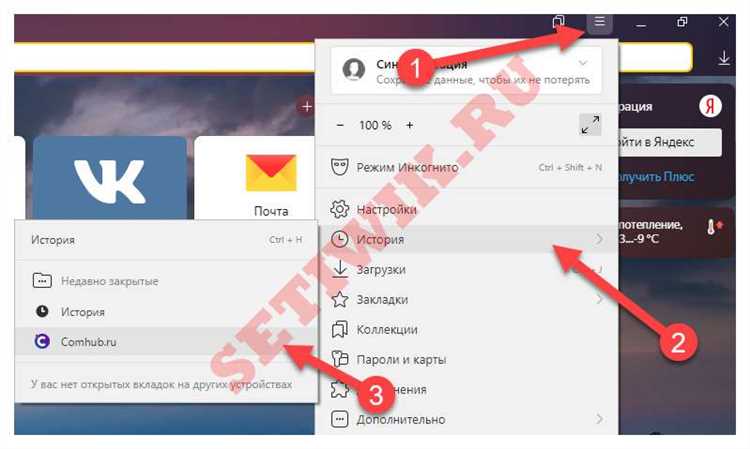
Для восстановления закрытой вкладки через меню в Яндекс Браузере, выполните следующие действия:
1. Нажмите правой кнопкой мыши на панели вкладок, где расположены открытые страницы. В контекстном меню выберите пункт «Открыть закрытые вкладки».
2. В открывшемся списке будут отображены все недавно закрытые вкладки. Выберите нужную и кликните по ней, чтобы восстановить.
Кроме того, можно воспользоваться сочетанием клавиш Ctrl + Shift + T, чтобы сразу открыть последнюю закрытую вкладку. Повторяя комбинацию, можно открыть предыдущие закрытые вкладки по порядку.
Как восстановить вкладку через историю браузера
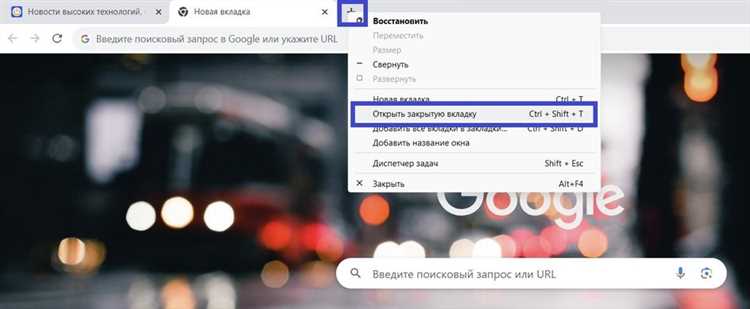
Для восстановления закрытой вкладки через историю в Яндекс браузере выполните следующие шаги:
1. Откройте историю
Нажмите на значок меню в правом верхнем углу браузера (три горизонтальные полоски). В выпадающем меню выберите пункт История. Также можно использовать горячие клавиши Ctrl + H для быстрого доступа.
2. Перейдите в раздел «История»
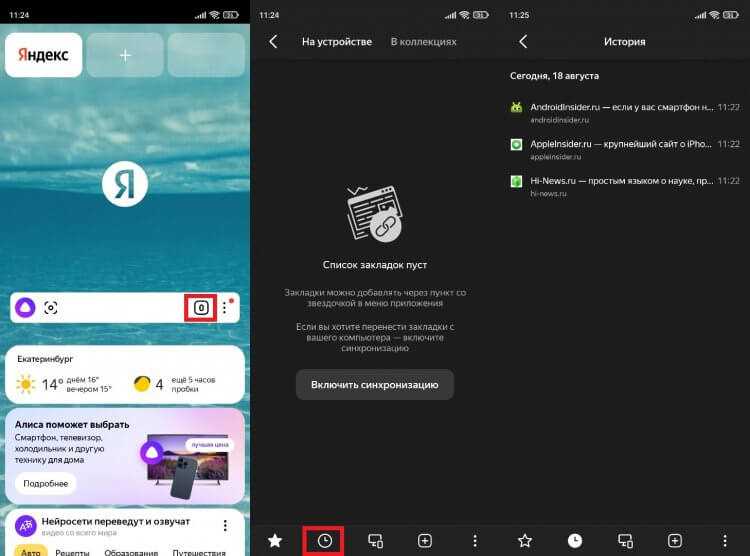
После открытия истории браузера перед вами появится список посещённых страниц. Вы можете прокрутить его или воспользоваться поисковой строкой, чтобы найти нужную вкладку по названию или URL.
3. Найдите закрытую вкладку
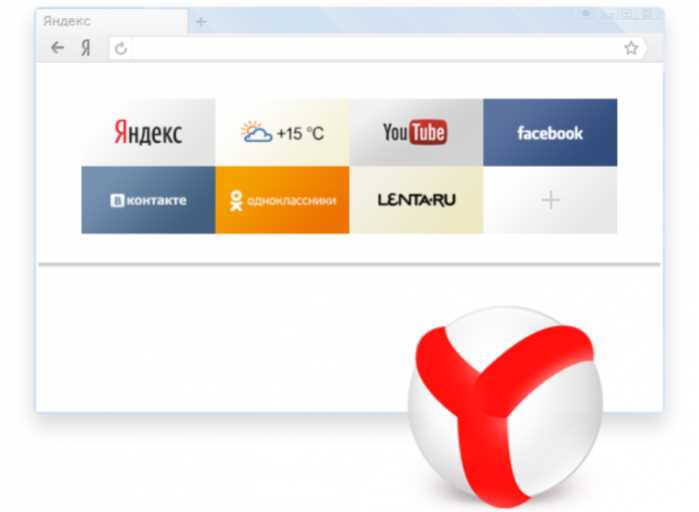
В списке истории найдите страницу, которая была открыта на закрытой вкладке. Если вы знаете точное название сайта или части URL, введите это в строку поиска истории.
4. Откройте нужную вкладку
Нажмите на название сайта или URL в истории. Это откроет закрытую вкладку заново.
5. Использование вкладки «Восстановить закрытые вкладки»
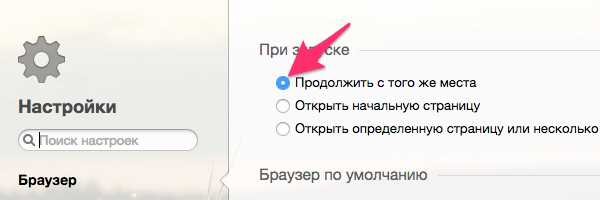
Если вы недавно закрыли несколько вкладок, в истории будет отображаться список всех недавних сеансов. В этом случае можно восстановить сразу несколько страниц.
Метод восстановления через историю удобен, когда вкладка была закрыта давно, и нет возможности использовать комбинацию Ctrl + Shift + T для восстановления последней закрытой вкладки.
Использование функции «Восстановить сессию» в Яндекс браузере
Функция «Восстановить сессию» позволяет быстро вернуть все вкладки, открытые до последнего закрытия браузера. Это удобно, если произошел неожиданный сбой или случайное закрытие браузера.
Чтобы восстановить сессию, выполните следующие шаги:
- Откройте Яндекс браузер.
- На главной странице в нижней части экрана появится кнопка «Восстановить сессию». Нажмите на неё.
- Если кнопка не появляется, перейдите в меню браузера, кликнув на три горизонтальные полоски в правом верхнем углу.
- В открывшемся меню выберите «История» и затем «Восстановить сессию».
В случае, если сессия не восстанавливается автоматически, можно использовать комбинацию клавиш Ctrl+Shift+T. Эта команда открывает последнюю закрытую вкладку или всю сессию в зависимости от настроек браузера.
Также стоит учитывать, что восстановление сессии возможно только при условии, что функция восстановления была активирована в настройках браузера. Для её включения перейдите в «Настройки» → «Система» → «Восстановить сессию». Убедитесь, что опция включена.
Как настроить автоматическое восстановление вкладок при запуске
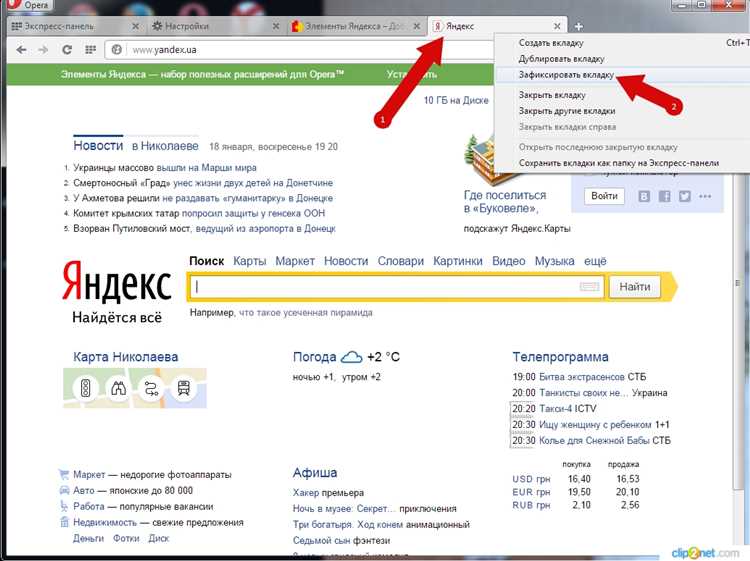
Для того чтобы Яндекс браузер автоматически восстанавливал вкладки при запуске, выполните следующие шаги:
1. Откройте Яндекс браузер и нажмите на значок меню в правом верхнем углу экрана (три горизонтальные линии).
2. В выпадающем меню выберите «Настройки».
3. Перейдите в раздел «Основные».
4. Найдите блок «При запуске» и выберите опцию «Открывать страницы, которые были открыты при последнем запуске».
5. После этого браузер будет восстанавливать все вкладки, которые были открыты в момент закрытия браузера.
Если вы хотите восстановить вкладки только с определенной сессии, используйте функцию «Восстановить вкладки после сбоя». Эта настройка будет активна при следующем запуске браузера после непредвиденного закрытия.
Роль расширений для восстановления закрытых вкладок
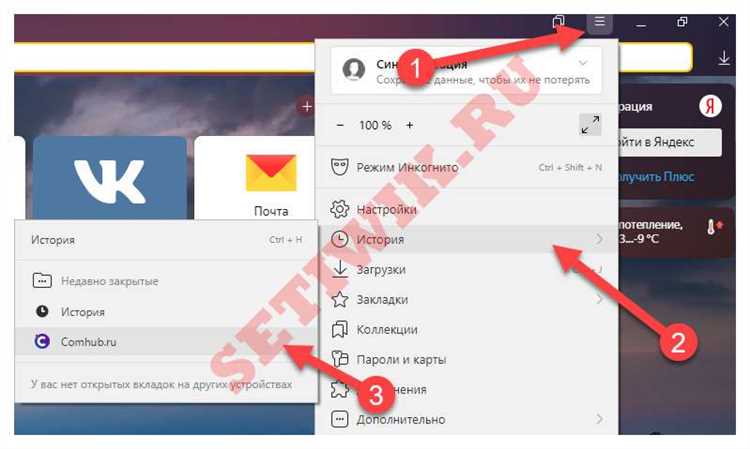
Кроме того, расширения, как OneTab, помогают управлять вкладками, группируя их и обеспечивая возможность быстрого восстановления при необходимости. OneTab позволяет свести все открытые вкладки в один список, который можно легко восстановить позже, что идеально подходит для пользователей, часто работающих с большим количеством вкладок.
Для более точного восстановления закрытых вкладок рекомендуется использовать расширения с возможностью синхронизации с другими устройствами, например, с расширением Tab Cloud. Это особенно полезно, если нужно восстановить вкладки, закрытые не только на текущем устройстве, но и на других, синхронизированных с учётной записью.
Важным аспектом использования расширений является возможность настройки их работы в зависимости от предпочтений пользователя. Например, в расширении Tab Session Manager можно настроить автоматическое сохранение сессий с заданной периодичностью, что исключает необходимость вручную сохранять вкладки.
Что делать, если вкладка не восстанавливается
Если вкладка не восстанавливается через стандартные методы в Яндекс Браузере, возможны несколько причин и решений.
1. Проверьте настройки Яндекс Браузера. Иногда восстановление вкладок отключено. Перейдите в настройки браузера, откройте раздел «Система» и убедитесь, что опция «Открывать последние вкладки при запуске» активирована. Это позволит восстановить вкладки после перезапуска.
2. Используйте сочетание клавиш Ctrl + Shift + T. Иногда вкладка может восстановиться с помощью горячих клавиш, если она закрыта недавно. Попробуйте нажать это сочетание несколько раз.
3. Если вкладка не восстанавливается через меню, проверьте историю браузера. Перейдите в раздел «История» в меню браузера или нажмите Ctrl + H. В списке истории найдите нужную страницу и откройте её вручную.
4. Если вкладка не восстанавливается даже после выполнения вышеуказанных действий, попробуйте очистить кеш и данные браузера. Иногда это помогает устранить временные ошибки, мешающие восстановлению вкладок. В разделе настроек найдите опцию очистки данных и выберите очистку кеша и cookies.
5. Проверьте, не установлены ли расширения, которые могут блокировать восстановление вкладок. Отключите их и проверьте, будет ли работать функция восстановления вкладок.
6. Если ничего не помогает, попробуйте перезапустить браузер или компьютер. Иногда простая перезагрузка устраняет временные сбои.